Microsoft OneNote 2010 consente agli utenti di registrarefile audio o video, che è molto utile per acquisire contenuti audio / video che migliorano o completano il contenuto della nota. Facilita agli utenti di registrare lezioni o spiegazioni di processi complessi durante le riunioni e di scrivere le note. Per la registrazione audio e video è necessario disporre rispettivamente di un microfono e di una webcam.
Per iniziare, avvia Microsoft OneNote 2010 e crea una nota nuova o aperta esistente.

Navigare verso Inserire scheda e fare clic Registra audio.
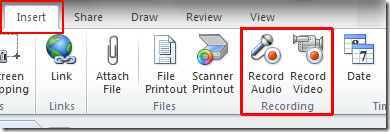
fai clic in un punto qualsiasi del riquadro di modifica per avviare la registrazione.
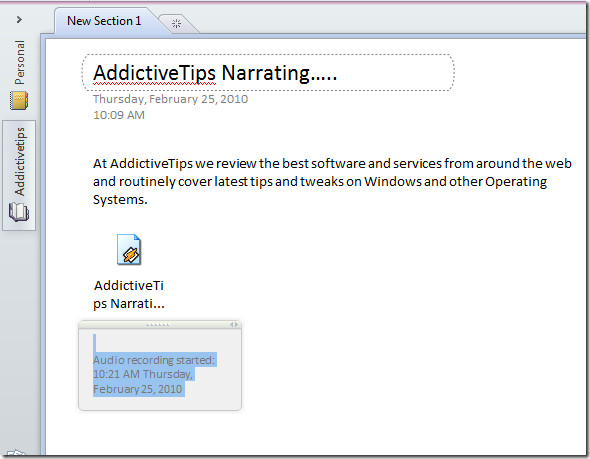
Al momento del posizionamento del file audio, vedrai la casella di descrizione insieme a un'icona che mostra l'ora e la data della registrazione. Un nuovo Registrazione apparirà la scheda, puoi mettere in pausa o interrompere la registrazione facendo clic sui rispettivi pulsanti,

Una volta interrotta la registrazione, vedrai riproduzione scheda, che ti fornirà Riproduci, riavvolgi 10 minuti, riavvolgi 10 secondi, avanzamento rapido di 10 secondi e avanzamento rapido di 10 minuti pulsanti.

Per inserire video in OneNote, premi Registrare video pulsante e fare clic su qualsiasi posizione nel riquadro di modifica di OneNote per avviare la registrazione video.
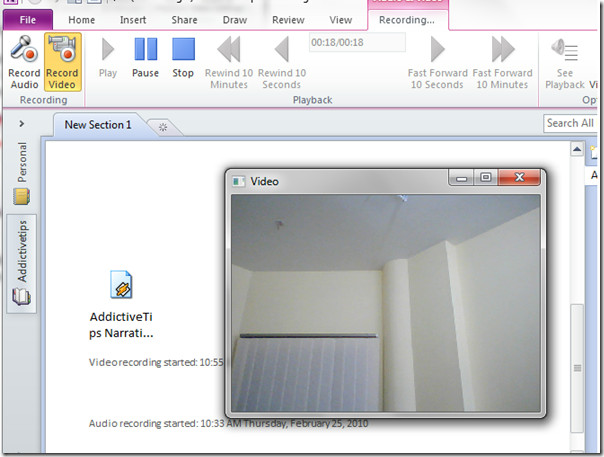
Per configurare le impostazioni audio e video, fare clic su Impostazioni audio e video.

Opzioni di OneNote verrà visualizzata una finestra di dialogo, da Impostazioni di registrazione audio è possibile selezionare desiderato Dispositivo, codec o formato da utilizzare per la registrazione audio. A partire dal Impostazioni di registrazione video puoi selezionare Dispositivo e desiderato Profilo.
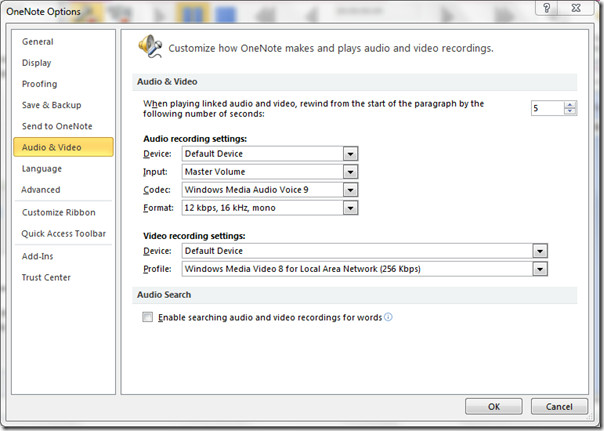
Un'altra buona caratteristica di OneNote è che può registrare l'audio anche se ridotto a icona sulla barra delle applicazioni. Fare clic con il tasto destro del mouse sull'icona di OneNote nella barra delle applicazioni e premere Inizia a registrare l'audio per registrare l'audio all'istante.
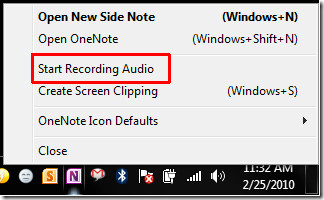












Commenti